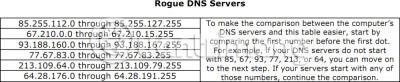Το σύστημα ονομάτων τομέα ή σύστημα DNS είναι μια υπηρεσία Διαδικτύου που μετατρέπει ονόματα τομέων σε διευθύνσεις ψηφιακού πρωτοκόλλου Διαδικτύου (IP). Αυτές οι αριθμητικές διευθύνσεις IP χρησιμοποιούνται από υπολογιστές για σύνδεση μεταξύ τους.
Όταν πληκτρολογείτε ένα όνομα τομέα στη γραμμή διευθύνσεων του προγράμματος περιήγησής σας, ο υπολογιστής σας έρχεται σε επαφή με διακομιστές DNS. Στη συνέχεια, θα ανακαλύψει τη διεύθυνση IP για αυτόν τον ιστότοπο. Μόλις γίνει αυτό, ο υπολογιστής σας θα χρησιμοποιήσει αυτήν τη διεύθυνση IP για να συνδεθεί στον ιστότοπο.

DNSchanger
Το Γερμανικό Ομοσπονδιακό Γραφείο για την Ασφάλεια Πληροφοριών πρόσφατα συμβούλεψε τους χρήστες υπολογιστών να ελέγξουν εάν οι ρυθμίσεις διακομιστή DNS ή το οικιακό δίκτυο του υπολογιστή τους έχουν παραβιαστεί. Αυτό είναι ως απάντηση στην επιτυχία του FBI στην κατάργηση των botnets . Το botnet Ghost-Klick DNSChanger έχει μολύνει περίπου 4 εκατομμύρια υπολογιστές σε περισσότερες από 100 χώρες. Αυτός ο Trojan ανακατεύθυνε αιτήματα μολυσμένων υπολογιστών σε κακόβουλους ιστότοπους, αλλάζοντας τις διευθύνσεις των διακομιστών DNS (όπως αναφέρεται από το blog.eset.com).
Για παράδειγμα, σε αυτήν την περίπτωση, μπορεί να εισαγάγετε https://quantrimang.com και να θέλετε να επισκεφτείτε αυτόν τον ιστότοπο, αλλά μπορεί ξαφνικά να βρεθείτε να επισκέπτεστε κάποιον άλλο ιστότοπο! Αυτό οφείλεται σε παραβίαση και δηλητηρίαση της προσωρινής μνήμης DNS .
Παρόλο που όλοι οι κακόβουλοι διακομιστές DNS αντικαταστάθηκαν με το σωστό λειτουργικό σύστημα κατά τη διαδικασία αφαίρεσης, αυτή μπορεί να είναι η κατάλληλη στιγμή για να δείτε εάν ο υπολογιστής σας έχει όντως παραβιαστεί.
Για να το κάνετε αυτό, μπορείτε να επισκεφτείτε το grc.com . Σε αυτόν τον ιστότοπο μπορείτε να ελέγξετε εάν οι ρυθμίσεις DNS του οικιακού σας δικτύου ή του υπολογιστή σας έχουν αλλάξει ή τροποποιηθεί. Εδώ, μπορείτε επίσης να ελέγξετε εάν ο υπολογιστής σας έχει παραβιαστεί από αυτό το κακόβουλο λογισμικό και να αλλάξετε τις ρυθμίσεις DNS στον υπολογιστή ή στο οικιακό σας δίκτυο. Εάν πιστεύετε ότι έχετε πέσει θύμα του DNSChanger, μπορείτε επίσης να ελέγξετε και να αναφέρετε την IP σας στο FBI στη διεύθυνση https://forms.fbi.gov/check-to-see-if-your-computer- is-using-rogue- DNS#googtrans(vi) .
Το botnet άλλαξε τις ρυθμίσεις DNS των χρηστών υπολογιστών και τους κατεύθυνε σε κακόβουλους ιστότοπους. Οι κακόβουλοι διακομιστές DNS θα παρέχουν ψεύτικες, επιβλαβείς απαντήσεις, θα αλλάζουν τις αναζητήσεις των χρηστών και θα προωθούν πλαστά και επικίνδυνα προϊόντα. Επειδή κάθε αναζήτηση στον ιστό ξεκινά με DNS, το κακόβουλο λογισμικό εμφανίζει στους χρήστες μια τροποποιημένη έκδοση του Διαδικτύου. Αυτή η μορφή απάτης βοήθησε τους χάκερ να κλέψουν πάνω από 14 εκατομμύρια δολάρια (σύμφωνα με το FBI).
Πώς να μάθετε εάν ο υπολογιστής σας έχει μολυνθεί με το DNSChanger
Εάν θέλετε να μάθετε εάν οι ρυθμίσεις σας DNS έχουν παραβιαστεί, μπορείτε να κάνετε τα εξής:
Ανοίξτε το CMD και στο παράθυρο εντολών πληκτρολογήστε ipconfig /all και πατήστε Enter.

Τώρα αναζητήστε καταχωρήσεις που ξεκινούν με « Διακομιστές DNS… ». Εμφανίζει τις διευθύνσεις IP για τους διακομιστές DNS με τη μορφή ddd.ddd.ddd.ddd, όπου το ddd είναι ένα ψηφίο μεταξύ 0 και 225. Καταγράψτε τις διευθύνσεις IP για τους διακομιστές DNS. Ελέγξτε τα με τους αριθμούς που αναφέρονται στον παρακάτω πίνακα που περιέχουν γνωστές ψεύτικες διευθύνσεις IP. Εάν ταιριάζει, ο υπολογιστής σας χρησιμοποιεί ψεύτικο DNS.
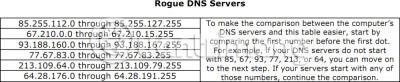
Εάν ο υπολογιστής σας έχει ρυθμιστεί να χρησιμοποιεί έναν ή περισσότερους ψεύτικους διακομιστές DNS, ενδέχεται να έχει μολυνθεί από κακόβουλο λογισμικό DNSChanger. Στη συνέχεια, θα πρέπει να δημιουργήσετε αντίγραφα ασφαλείας των αρχείων σας και να σαρώσετε ολόκληρο τον υπολογιστή σας με Windows με το λογισμικό προστασίας από ιούς .
Εργαλείο αφαίρεσης DNSchanger
Μπορείτε να χρησιμοποιήσετε το εργαλείο κατάργησης DNSChanger για να διορθώσετε αυτό το πρόβλημα. Εάν χρειάζεστε περισσότερη βοήθεια, μπορείτε να επικοινωνήσετε μαζί μας ανά πάσα στιγμή.
Δείτε περισσότερα: